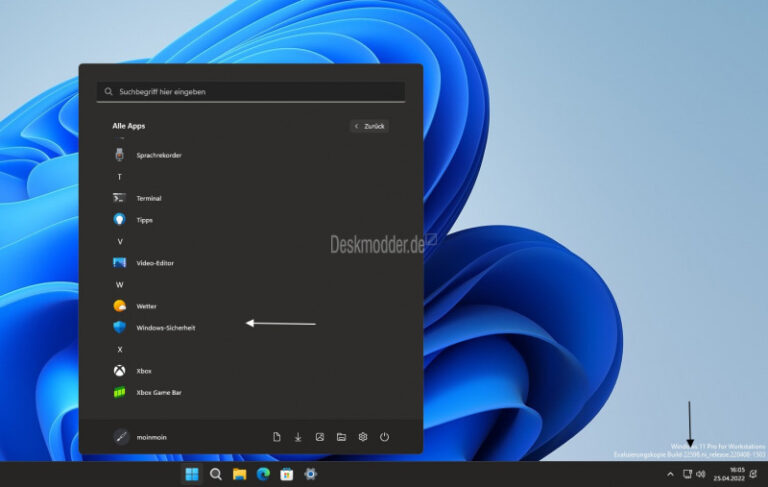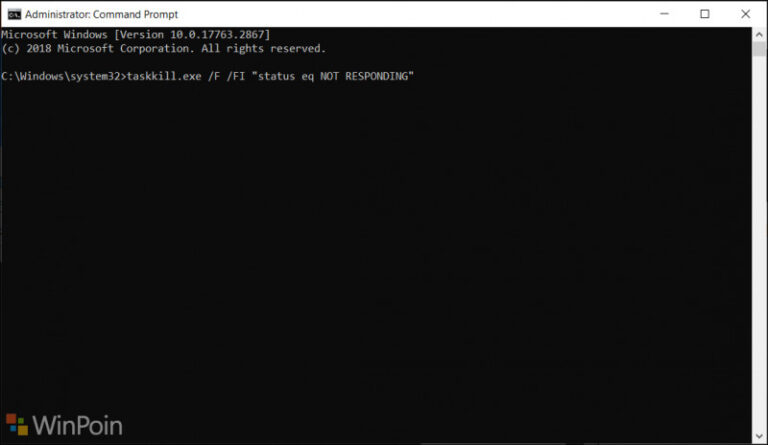Di Windows 10, kita bisa mengaktifkan Remote Desktop untuk mengakses system kita secara jarak jauh dengan sangat mudah, dan untuk mengaktifkan Remote Desktop sendiri, kita bisa masuk ke Settings > System > Remote Desktop, kemudian aktifkan slider pada Enable Remote Desktop.
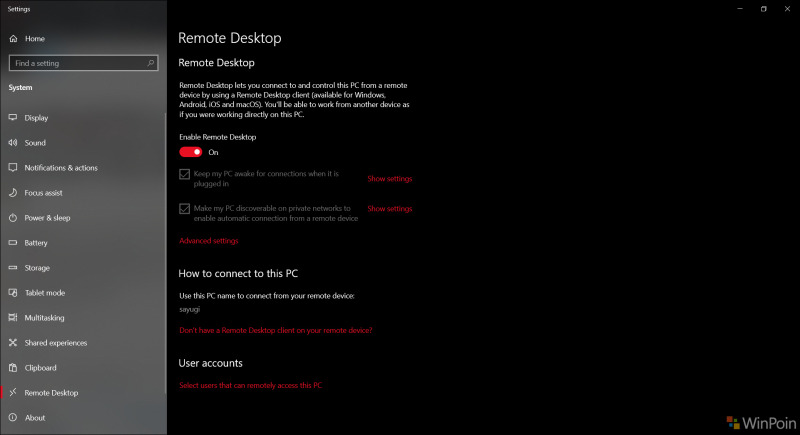
Nah selain cara diatas, kita juga bisa mengaktifkan Remote Desktop dengan Command Prompt loh, dan jika kamu penasaran bagaimana caranya, berikut adalah langkah singkatnya.
Cara Mengaktifkan Remote Desktop Menggunakan Command Prompt di Windows 10
Langkah 1. Pertama silahkan kamu buka Command Prompt (CMD) as Administrator.
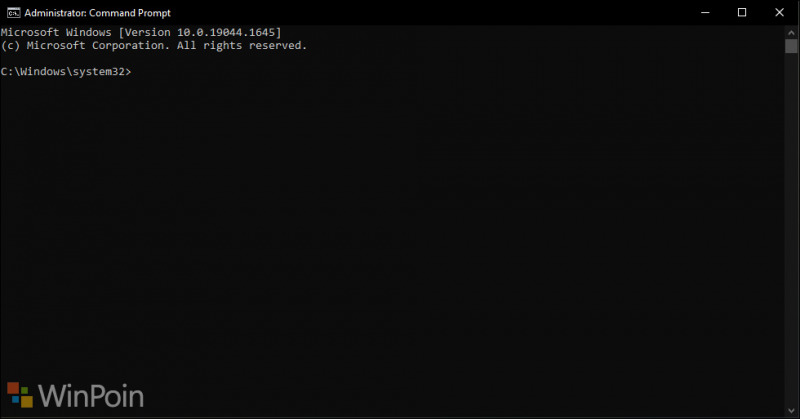
Langkah 2. Selanjutnya silahkan kamu masukkan perintah berikut:
reg add "HKEY_LOCAL_MACHINE\SYSTEM\CurrentControlSet\Control\Terminal Server" /v fDenyTSConnections /t REG_DWORD /d 0 /f
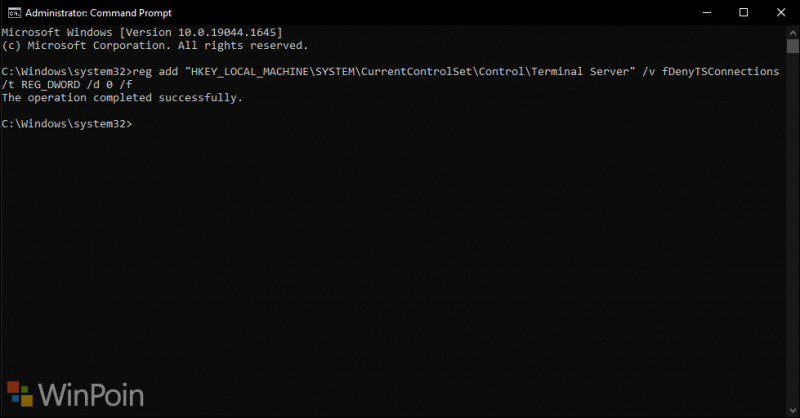
Langkah 3. Selanjutnya silahkan kamu set Firewall rule dengan menggunakan perintah berikut.
netsh advfirewall firewall set rule group="remote desktop" new enable=Yes
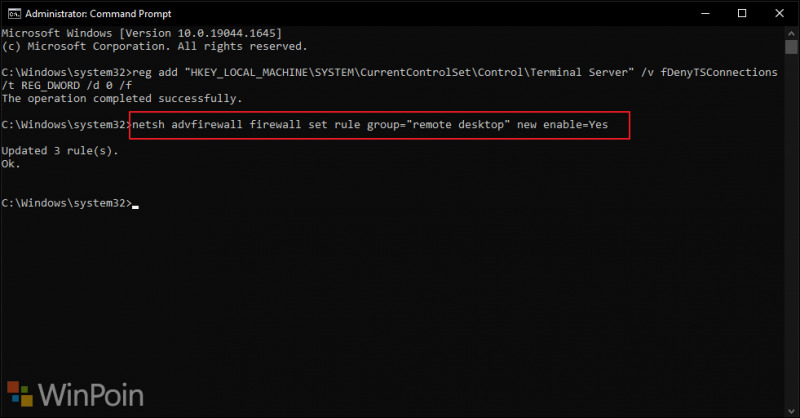
Dan setelah itu, selesai deh, sekarang kita bisa mengakses perangakat yang Remote Destopnya kita aktifkan barusan. Berikut contohnya.
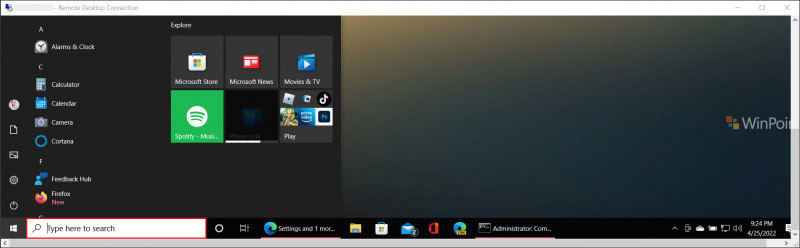
Cara Mematikan Remote Desktop Menggunakan Command Prompt di Windows 10
Untuk Cara Mematikan Remote Desktop Menggunakan Command Prompt di Windows 10 sebenarnya sudah dapat kamu baca pada halaman berikut.
Namun umumnya, kamu bisa mengikuti dua langkah yang mirip dengan langkah sebelumnya, yaitu:
Langkah 1. Pertama buka di Command Prompt as Administrator, silahkan kamu masukkan perintah berikut:
reg add "HKEY_LOCAL_MACHINE\SYSTEM\CurrentControlSet\Control\Terminal Server" /v fDenyTSConnections /t REG_DWORD /d 1 /f
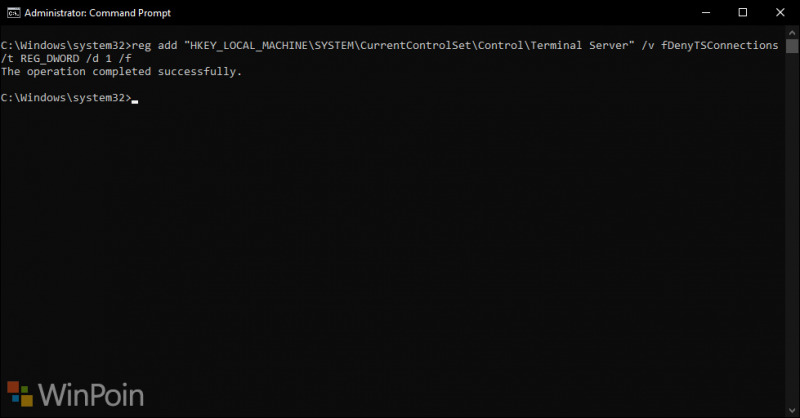
Langkah 2. Kemudian silahkan kamu atur kembali Firewall rule nya menggunakan perintah berikut:
netsh advfirewall firewall set rule group="remote desktop" new enable=No
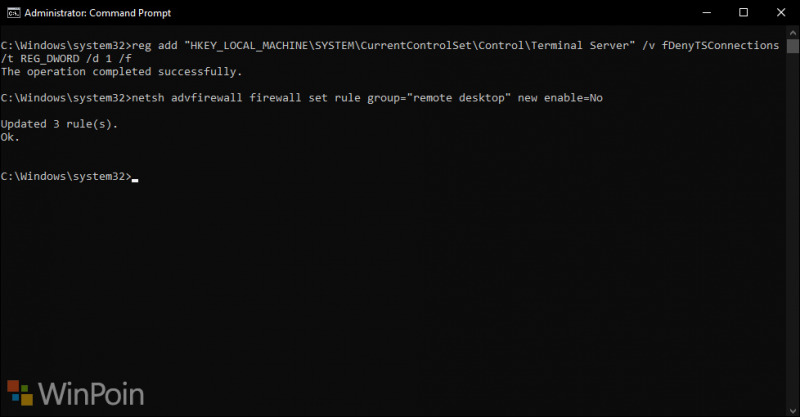
Dan selesai deh, silahkan dicoba guys, semoga artikel ini bermanfaat.